
Program Adobe Photoshop ni povezan samo z izdajo slik ali fotografij, ampak je program, ki gre še dlje, s širokim naborom orodij za ustvarjanje slik iz nič. Ni se vam treba zakleniti v to idejo, da je to le program za urejanje, Photoshop je veliko korakov naprej.
Komu se še ni zgodilo, da bi pripravljal predstavitev ali urejal kakšno fotografijo in bi moral izpostaviti pomemben element in ne ve kako? Nekatere težave imajo enostavno rešitev in v tem primeru vam bomo to pomagali naučite, kako narediti puščice v Adobe Photoshopu.
Puščica je ena izmed najpreprostejši elementi in se uporabljajo pri poudarjanju elementa v katerem koli mediju. Adobe Photoshop vsebuje orodje, s katerim bo dodajanje puščic čim bolj preprosto.
Kako narisati datum v Photoshopu korak za korakom

Privzete oblike Adobe Photoshopa vam omogočajo lažji način in z različnimi oblikami in grafičnimi elementi, ki bodo uporabni za vaše načrte. The orodje figur ali obrazcev, je eden najpomembnejših in najbolj uporabljenih programov.
Photoshop ima majhna raznolikost oblik, ki so vnaprej določene. Imate pa možnost, da jih razširite, dodate nove, ki so jih izdelali drugi oblikovalci ali sami.
La orodje za črto, je tisto, ki nam bo omogočilo risanje črte, oprostite za odvečnost, na našem platnu tako puščice kot ravne črte.
Prvi korak, ki ga moramo narediti, je, da v naši orodni vrstici, ki se nahaja na levi strani zaslona, izberemo možnost oblik s kvadratno ikono.
Pritisnili bomo nekaj sekund in prikazal se bo spustni meni z različnimi geometrijske oblike, ki jih lahko narišemo, orodje pa bomo izbrali z obliko črte.
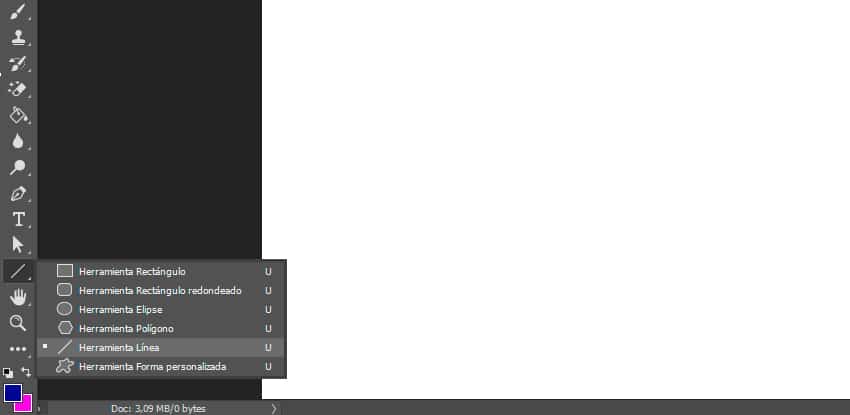
Ko imamo izbrano orodje, ga moramo določite širino črte.
El debelino črte, jo lahko spremenimo tako, da gremo v zgornjo orodno vrstico, izberite možnost poteze. V omenjeni vrstici z možnostmi bomo morali definirati širino črte.
En nasvet, ki vam ga dajemo, je, da se prepričate nastavite nastavitev poravnave možnosti izrisa, v izpolnjeni ali zunanji poti. To pomeni, da če je debelina črte nastavljena na polnjenje, ne bo vidna.
Še en od načinov, ki obstajajo za določanje debeline širine črte, je prek vrstice z možnostmi, v kateri je predstavljena z ali brez risbe.
Kot lahko vidite na tej sliki, v rdečem kvadratu definiramo širino črte, v oranžnem kvadratu pa z debelino nastavimo širino.
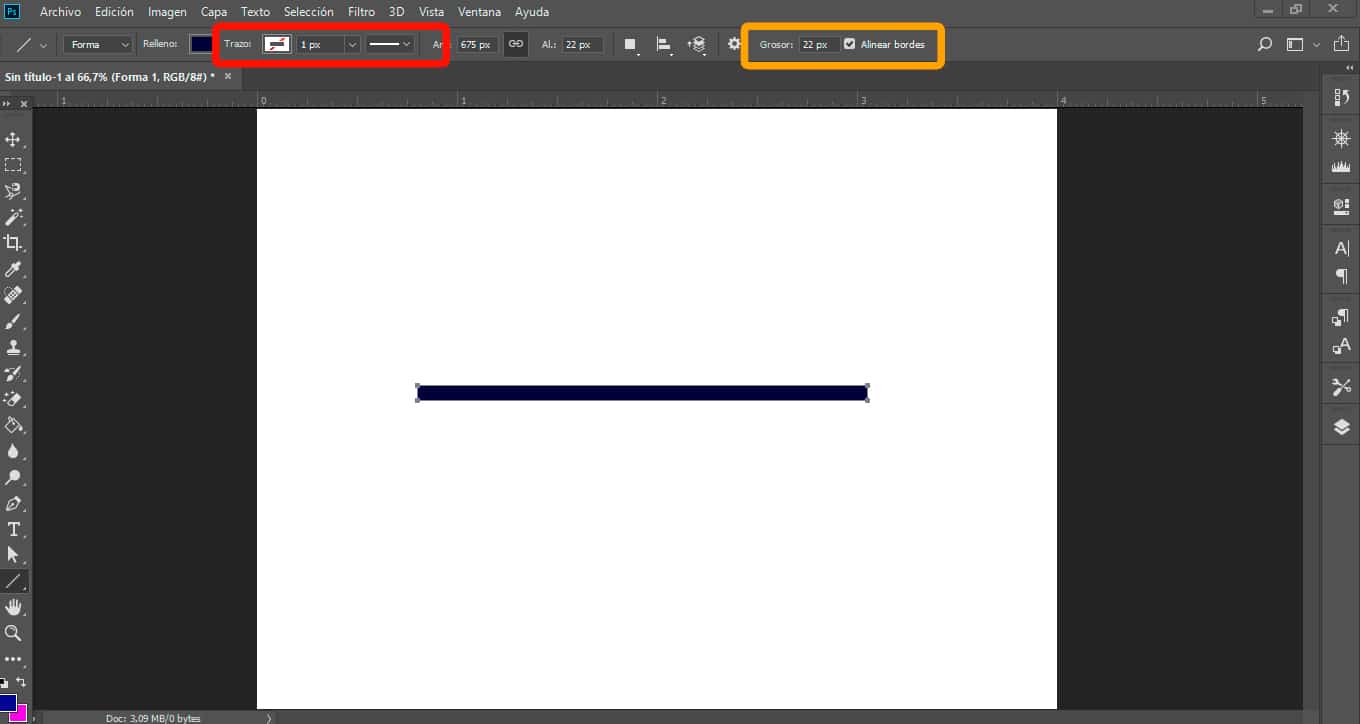
Naslednji korak, ki ga bomo naredili, je črti dodeli barvo. Če želite to narediti, bomo kliknili na vrstico, šli pa bomo v zgornjo vrstico z možnostmi in v razdelku za polnjenje se nam odpre okno z vzorcem, kjer bomo izbrali barvo, ki nam najbolj ustreza.
Zdaj imamo linijo že ustvarjeno končati moramo z oblikovanjem naše puščice.
V zgornji vrstici z možnostmi, kjer smo konfigurirali postavitev in barvo, bomo na desni videli a ikona oreha. Če kliknemo na to ikono, se prikaže spustni meni v katerem lahko vidite možnost vključitve puščic na začetku ali na koncu.
Izberemo tistega, ki nam najbolj ustreza, da izberemo element, ki ga želimo od našega dela. v našem primeru, označili bomo začetno možnost linije.
Z drugimi tremi možnostmi v tem meniju, lahko spremenite konico puščice, tako da postane daljša, manjša ali ukrivljena. V naslednjem razdelku vam jih pokažemo.
Vrste puščic v Adobe Photoshopu

Kot smo videli pri možnosti datumskih nasvetov, lahko ustvarimo različne spremenljivke.
Če hočemo, je preprosto ravna črta, bomo morali izbrati samo orodje za oblikovanje, izberite vrstico in vse je nastavljeno.
Po drugi strani pa je tisto, kar iščemo, a puščico s piko samo na koncu, bomo morali narediti svojo ravno črto in v možnostih puščice, ki so prikazane, izberite končni odsek.
Namesto da želimo namig na začetku, možnost, ki jo bomo sprejeli, je tista, začetek. Ali celo dodajte nasvete na obe strani, tako da izberete obe možnosti.
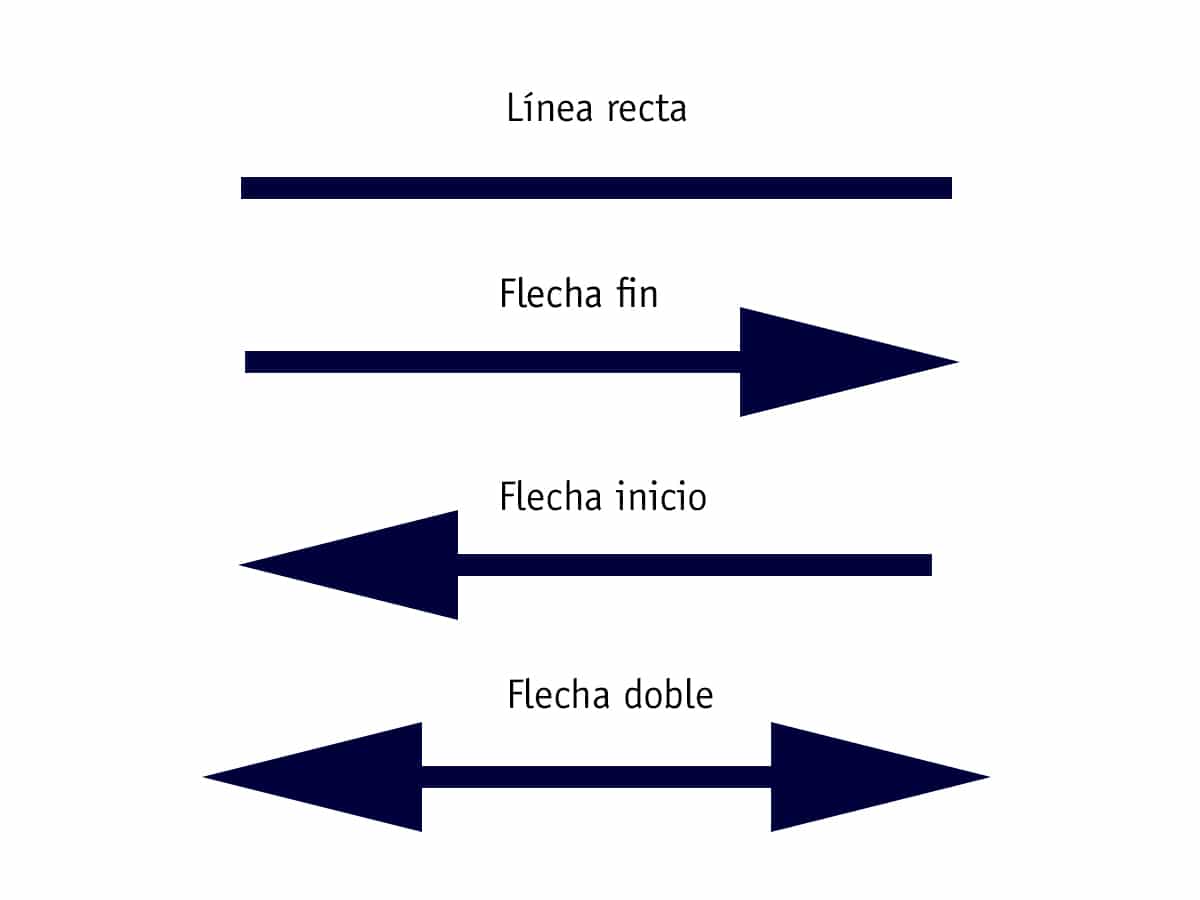
Prav tako lahko dosežemo različnih stilov puščic, če se igramo z možnostmi širine, dolžine in konkavnosti. Z njimi lahko ustvarimo puščice z debelejšimi konicami, puščice z daljšimi konicami ali z večjo ukrivljenostjo.
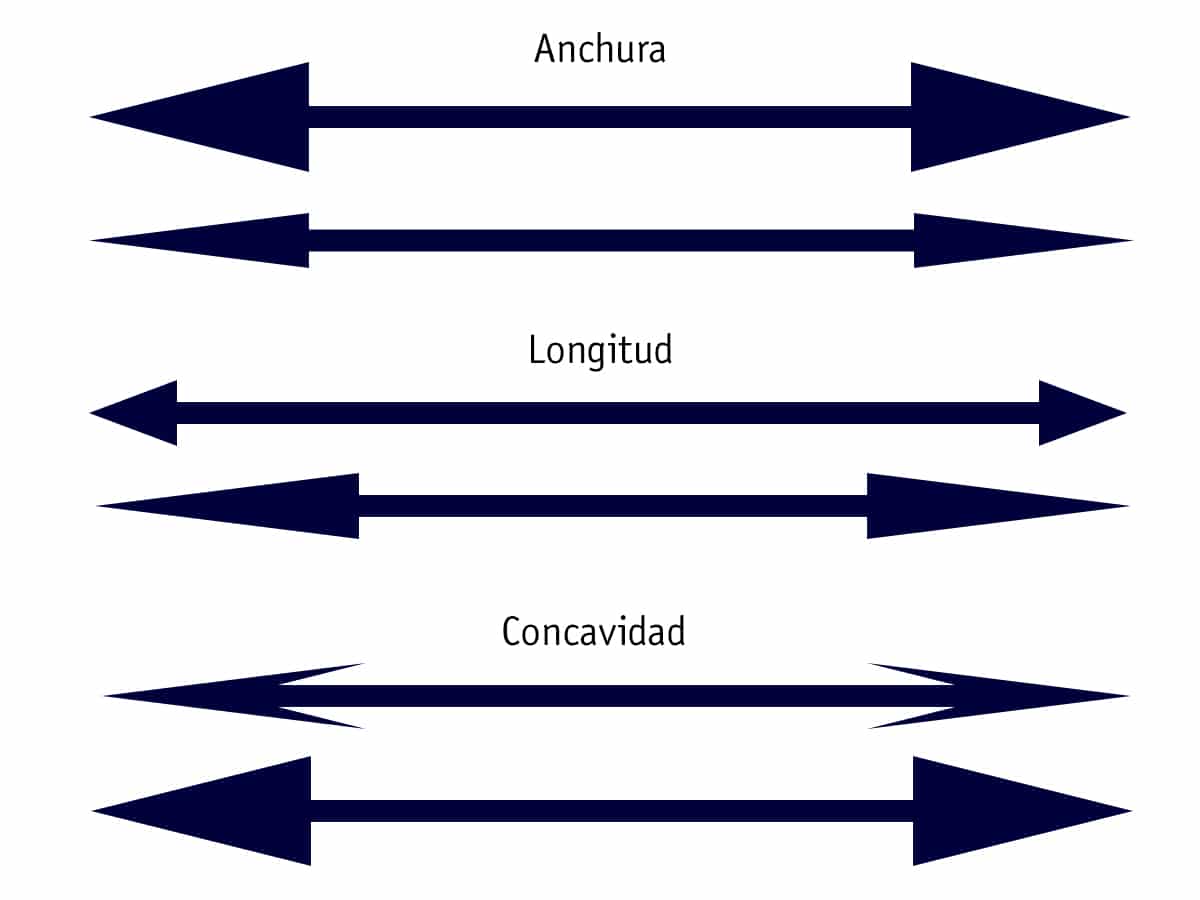
Kako narediti ukrivljeno puščico v Photoshopu
Kot v primeru, razloženem zgoraj, bomo ustvarili naša puščica iz orodja za oblikein izberite možnost vrstice.
Ko smo oblikovali svojo puščico, z linijsko orodje, ki je še vedno izbrano, bomo pritisnili tipke ctrl in črko t, ukaz transform. In v vrstici z možnostmi bomo izbrali eno izmed prosta transformacija in deformacija.
Naslednji korak je, da kliknete na možnost warp na levi strani vrstice z možnostmi. Prikaže se seznam oblik, ki jih bo prevzela vaša puščica. V našem primeru smo navedli možnost trezorja.
S tem možnost brezplačnega preoblikovanja in upogibanja, lahko svojim oblikovalskim elementom daste drugačen videz, ki jim daje ukrivljene oblike, valovite oblike, ga zoži itd.
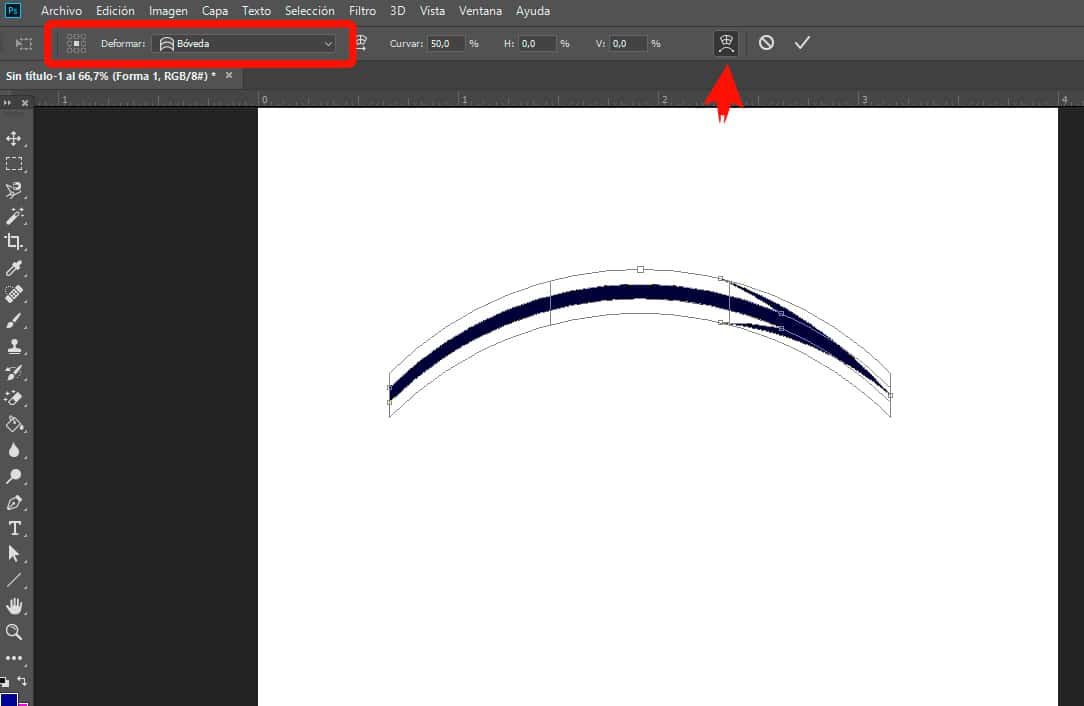
Kot ste videli, je izdelava puščic v Adobe Photoshopu zelo preprosta naloga. Samo z s pomočjo orodja za črte in možnosti, ki so nam predstavljene, lahko izdelamo različne modele puščic, glede na to, kar potrebujete.
Adobe Photoshop je program, v katerem lahko manipulirate in urejate fotografijo na tisoč različnih načinov. Toda medtem ko nekateri ostajajo zasidrani v tej ideji. Drugi izkoristijo priložnosti, ki jim jih ta program ponuja za ustvarjanje zelo ambiciozni dizajni, ki izstopajo nad ostalimi.